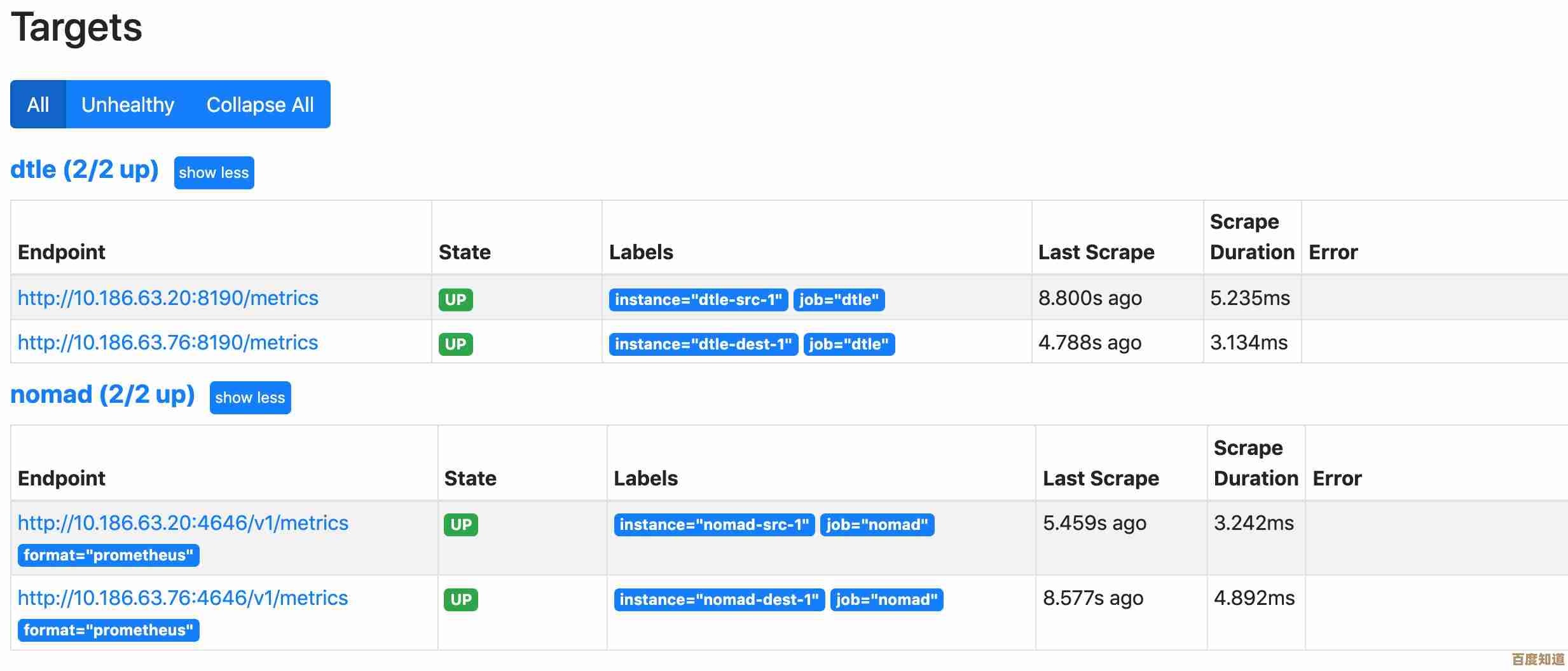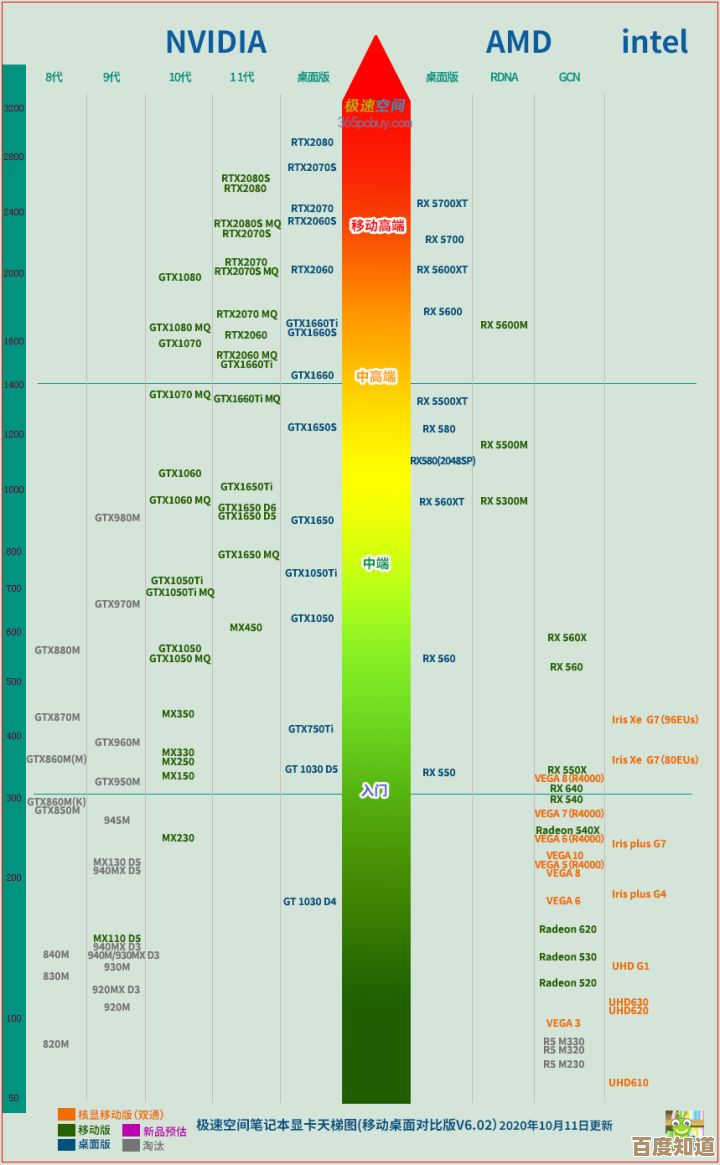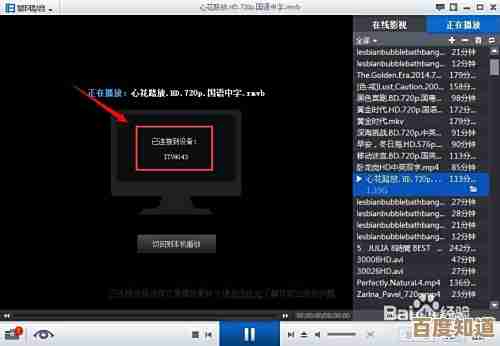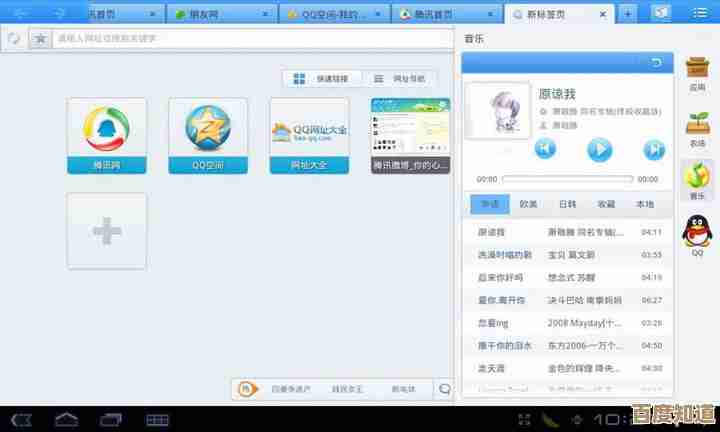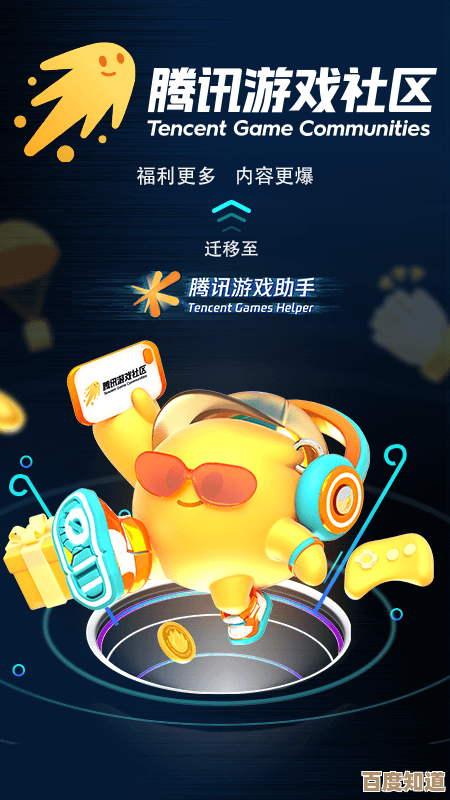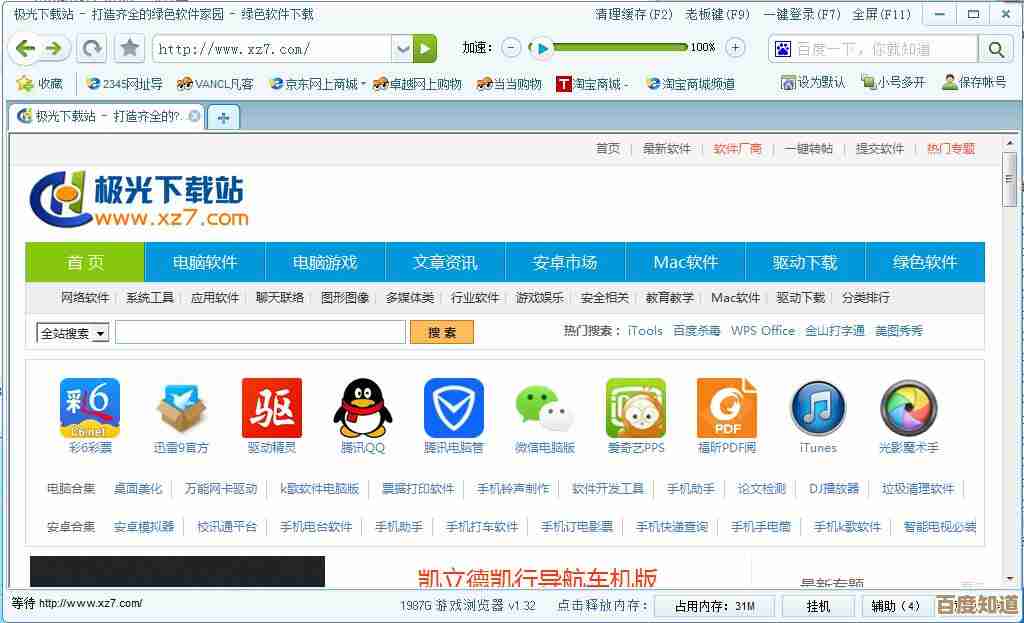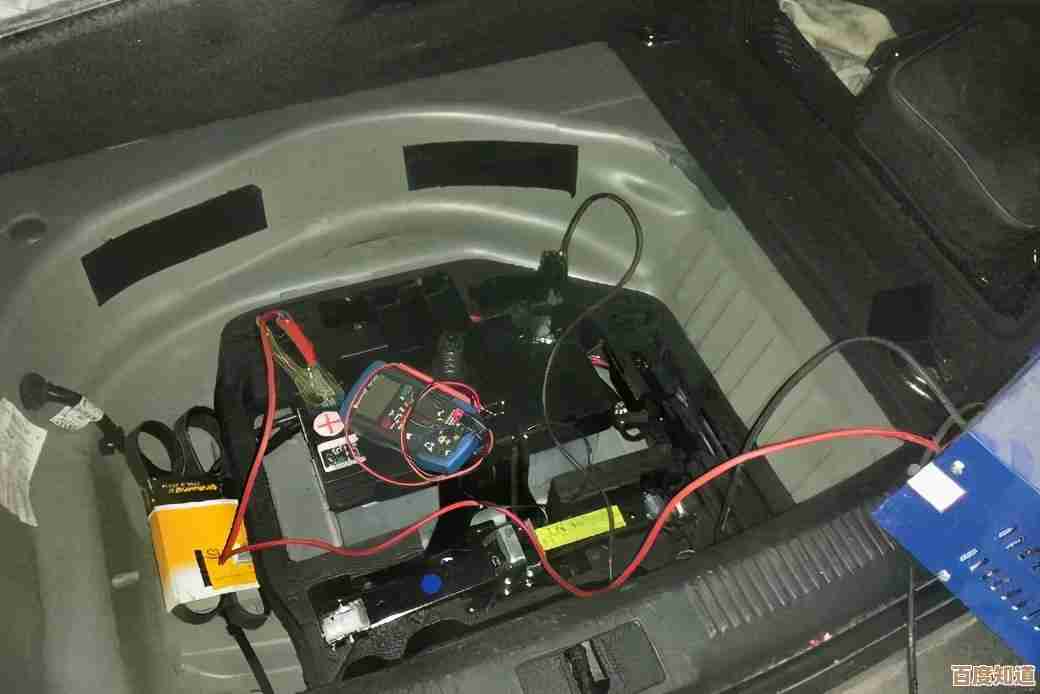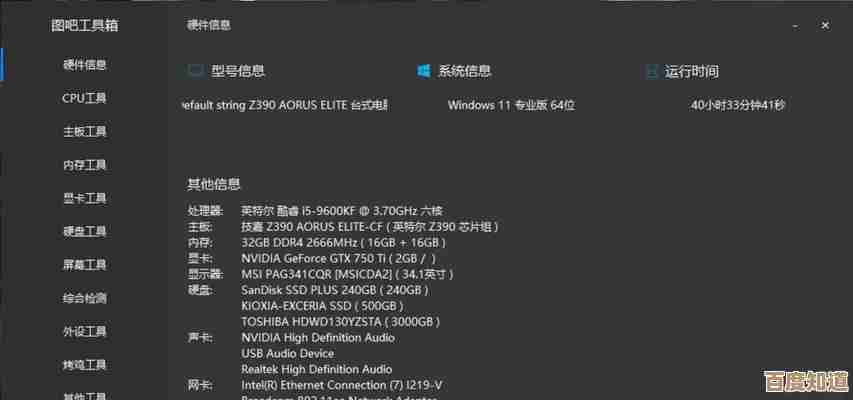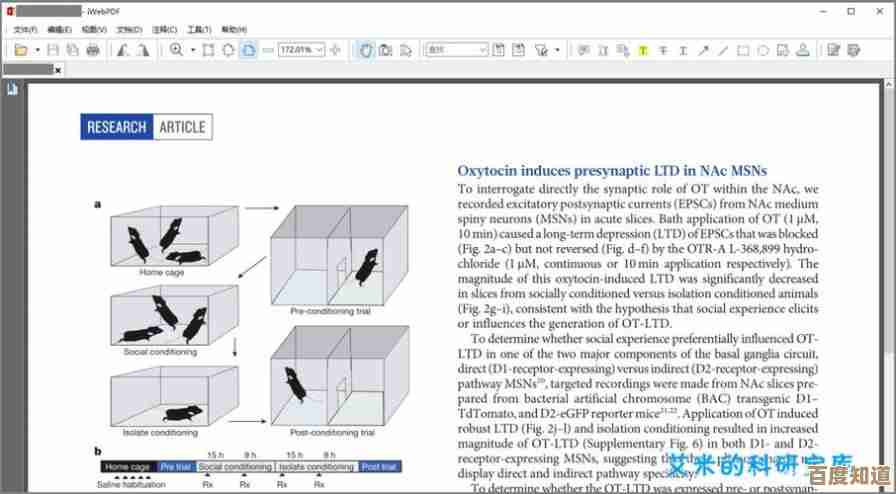Hyper-V无法在Win11正常运行?一篇文章教你彻底修复!
- 游戏动态
- 2025-10-27 23:01:01
- 1
(根据微软官方支持文档、Tencent云社区、CSDN博客、B站科技UP主“秒懂硬件”等来源整理)
你是不是兴冲冲升级了Windows 11,想用Hyper-V装个虚拟机玩玩,结果发现它根本启动不了,或者各种报错?别急,这个问题很常见,不是你一个人遇到,今天我们就用大白话,把可能的原因和解决办法一个个捋清楚。
最最最重要的前提:你的电脑硬件到底支不支持?
(来源:微软官方系统要求) Hyper-V不是你想用就能用的,它需要CPU和主板BIOS的硬件支持,你需要检查两个关键点:
- CPU虚拟化支持: 你的处理器(CPU)必须支持虚拟化技术,英特尔CPU叫 Intel VT-x,AMDCPU叫 AMD-V。
- 二级地址转换(SLAT): 这是一个更高级的虚拟化功能,现在的CPU基本都支持,但老一点的可能没有。
怎么检查呢?超级简单:
- 同时按下
Ctrl + Shift + Esc打开任务管理器。 - 点击“性能”标签页。
- 选择你的CPU,在右下角就能看到“虚拟化”这一项,如果显示“已启用”,那恭喜你,硬件基础是OK的,如果显示“已禁用”,那问题就出在这里。
虚拟化”显示“已禁用”,怎么办?
(来源:B站科技UP主“秒懂硬件”的教程视频) 这说明你的CPU支持这个功能,但在BIOS里被关掉了,你需要开机的时候狂按某个键(一般是F2、Del、F12,具体看你的电脑品牌)进入BIOS设置界面。
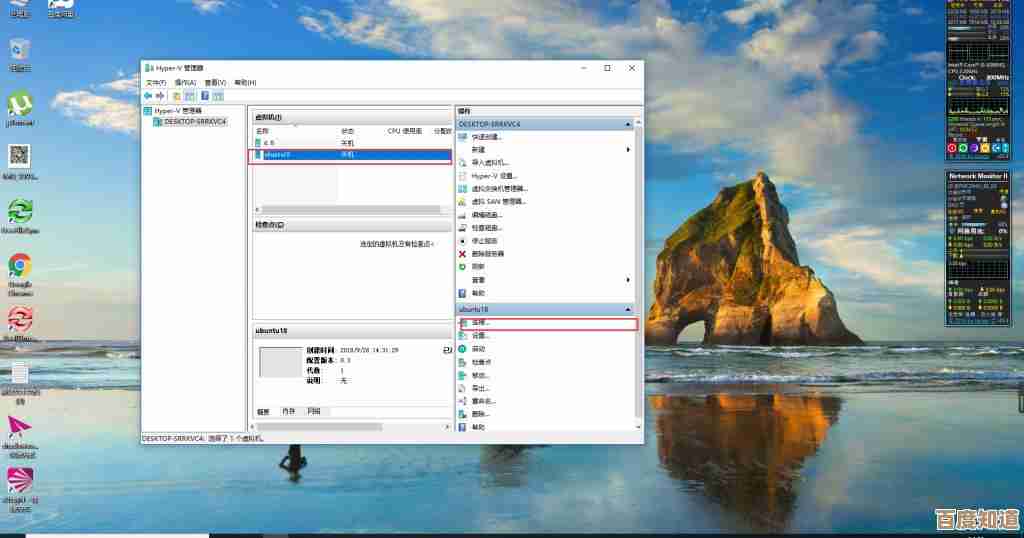
- 警告: BIOS界面千万别乱改看不懂的设置!
- 操作: 在BIOS里,找到类似“Virtualization Technology”或“Intel VT-x”或“AMD-V”的选项,把它从“Disabled”改成“Enabled”。
- 位置: 这个选项通常在“Configuration”、“Advanced”(高级)或者“Security”(安全)这些菜单下面,设置完后,记得保存并退出(一般是按F10)。
硬件没问题了,但Hyper-V还是用不了?接着往下看。
(来源:CSDN博客多位技术博主的经验总结)
根本找不到Hyper-V这个功能 你可能压根就没安装Hyper-V,Windows 11家庭版默认是不带Hyper-V的,需要升级到专业版或企业版,如果你是专业版,可能也没开启这个功能。
- 安装/开启方法:
- 在开始菜单搜索“启用或关闭Windows功能”,打开它。
- 在弹出来的列表里,找到“Hyper-V”,把前面的勾打上,如果看不到这个选项,那很可能你的系统是家庭版。
- 点击确定,系统会安装必要的文件,然后会让你重启电脑,重启后就有了。
功能有,但创建或启动虚拟机时报错 这是最烦人的,错误代码五花八门,常见原因和解决办法如下:
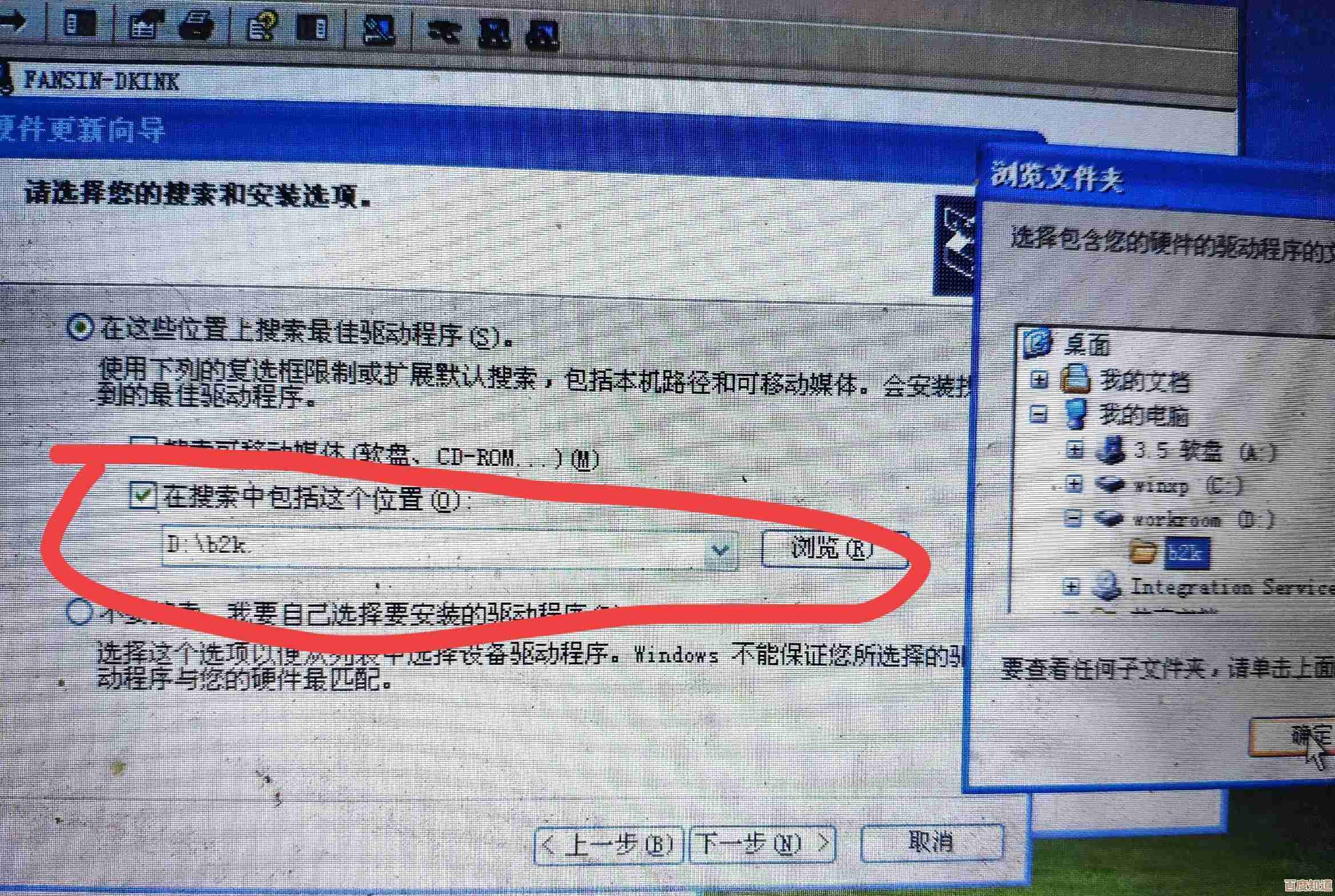
-
Hyper-V服务没跑起来:
- 按
Win + R键,输入services.msc回车。 - 在服务列表里找到所有以“Hyper-V”开头的服务(比如Hyper-V虚拟机管理、Hyper-V主机计算服务等)。
- 检查它们的“状态”是不是“正在运行”,如果不是,右键点击选择“启动”,最好再把“启动类型”设为“自动”。
- 按
-
和电脑上其他软件“打架”了(冲突):
- 其他虚拟机软件: 如果你同时安装了VMware Workstation或VirtualBox,它们可能会和Hyper-V抢资源,导致冲突,解决办法是,用哪个就开哪个,不用的那个软件及其相关服务最好先关掉,Windows 11的“Windows沙盒”和“Windows子系统 for Linux (WSL 2)”也基于Hyper-V,也可能有影响。
- 安全软件: 某些杀毒软件或安全防护可能会阻止Hyper-V的正常操作,可以尝试暂时禁用你的安全软件,然后再试试启动Hyper-V虚拟机,看是不是它的问题,如果是,可以在安全软件里给Hyper-V添加信任或白名单。
-
Windows系统文件出错了:
- 系统用久了,或者更新不完整,可能导致核心文件损坏。
- 解决办法: 在开始菜单搜索“cmd”或“命令提示符”,右键点击,选择“以管理员身份运行”。
- 然后依次输入下面两个命令,每输完一个就按回车,让系统自己检查和修复:
sfc /scannowDISM /Online /Cleanup-Image /RestoreHealth
- 这个过程可能需要一点时间,完成后再重启电脑试试。
最后的大招:重置或重装系统
(来源:Tencent云社区故障排查指南) 如果以上所有方法都试遍了,问题依然存在,那可能是系统底层出现了难以定位的复杂错误,这时候,考虑使用Windows 11自带的“重置此电脑”功能,选择保留你的文件进行重置,这相当于给系统来个“大扫除”,但会保留你的个人数据,如果重置还不行,那可能就需要备份好重要数据,彻底重装系统了。
希望这些步骤能帮你搞定Hyper-V的问题!
本文由蹇长星于2025-10-27发表在笙亿网络策划,如有疑问,请联系我们。
本文链接:http://www.haoid.cn/yxdt/48720.html